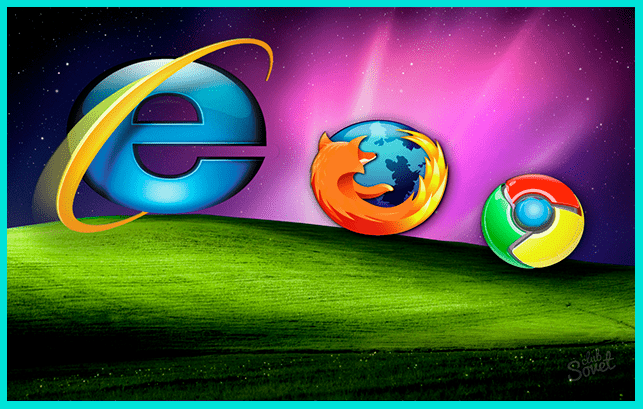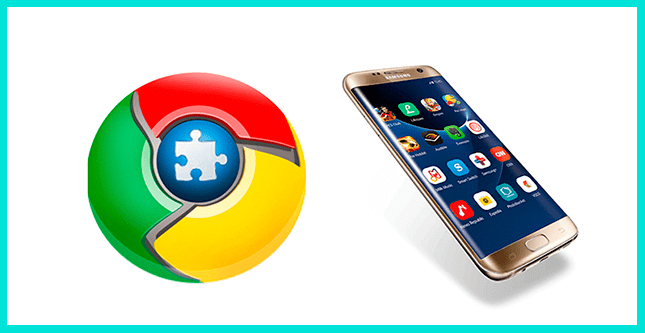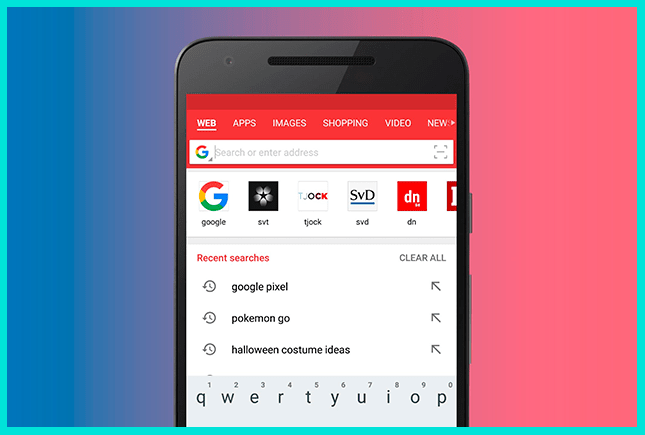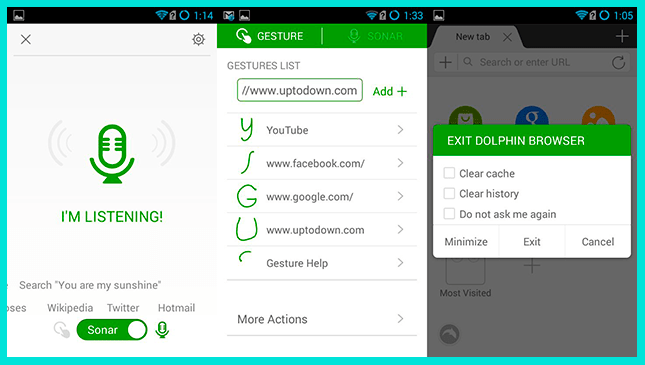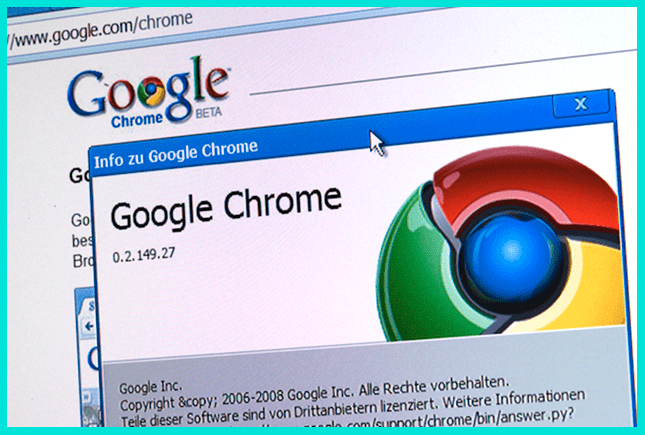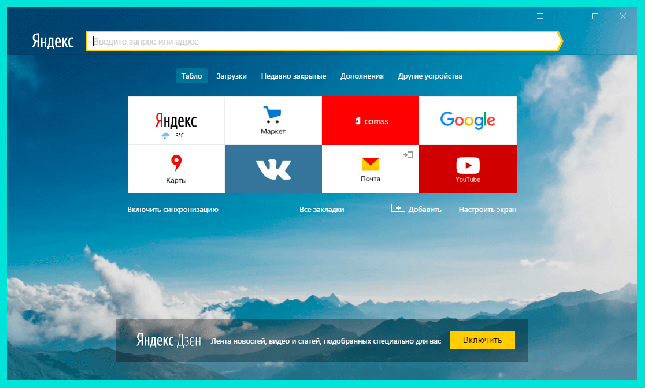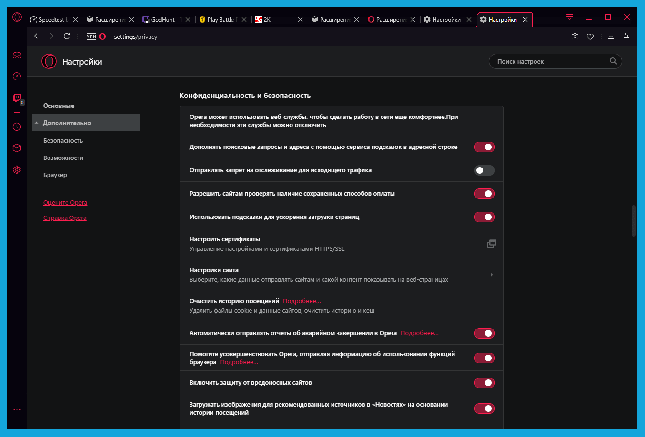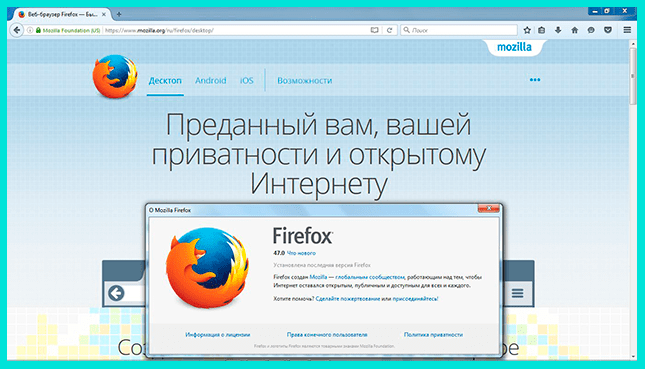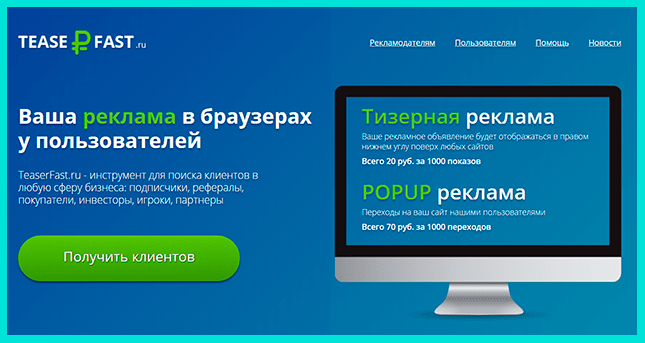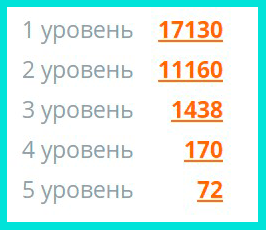Что такое браузер простыми словами: коротко о главном
Большинство новичков в интернете задаются вопросом, какой браузер устанавливать для быстрого соединения с сетью, что это такое, где удобнее просматривать сайты, и насколько сложны настройки. Разберем подробнее эти вопросы.
Содержание:
Что такое браузер
Простыми словами браузер – это специальная программа для просмотра веб страниц, скачивания информации и полезных для работы файлов из интернета. Самое первое приложение такого типа было создано в 1993 году для операционной системы Windows и называлось оно NCSA Mosaic.
Позже открытый исходный код был использован для разработки более удобной программы Netscape Navigator.
Ниже мы опишем самые популярные браузеры, но хотим отметить, что настройки в них различаются, во многих достаточно один раз установить флажки в нужных параметрах, и вам не придется повторять эти действия ежедневно.
Есть браузеры, которые установлены в ОС изначально, другие же программы нужно скачивать:
Браузеры удобны тем, что могут сохранять историю посещений в интернете и делать закладки на нужных страницах, что существенно снижает время на поиск нужной информации. Также в этих приложениях можно сохранять логины и пароли, чтобы в будущем не вводить их многократно на разных сервисах.
Браузеры отличаются не только интерфейсом, но и производительностью. В одном может быть комфортнее работать, в другом игры быстрее закачиваются и прочее. На ПК и в телефон можно закачать несколько браузеров, все зависит от памяти устройства и его скорости.
Для чего нужен браузер
Что такое браузер мы разобрали, так зачем он нужен? Без этой программы нахождение в сети для обычного пользователя невозможно, ведь вся информация скрыта под технически сложными языками программирования.
Функции программного обеспечения складываются из интерпретации языков и скриптов HTML, CSS, JavaScript, ECMAScript / Typescript. Также в браузере обрабатываются HTTP-запросы, происходят переходы по ссылкам и гиперссылкам, и регулируется работа веб приложений.
Программы для телефона
Самое популярное приложение для мобильных устройств – это Google Chrome. В нем удобный интерфейс, простота в настройках и стабильность в скорости.
Многие разработчики приложений переняли идею об объединении поисковой строки с адресами сайтов именно после популяризации этого браузера. Движок Сафари WebKit – это основание для этого ПО.
Но, несмотря на некоторые недостатки, этот браузер считается самым скачиваемым во всем мире.
На втором месте по установке расположился Яндекс Браузер – лучший российский браузер для телефонов на базе Андроид. Очень прост в управлении, снабжен функцией шифрования данных даже при подключении к общедоступным сетям Wi-Fi, существует также интеграция с Яндекс Дзен.
Заходя в браузер, пользователю предлагается ряд статей для просмотра и чтения по интересам – это способствует снятию напряжения и поднятию настроения.
ТОП-3 считается норвежская разработка для телефонов Opera Mobile. Более 20 лет этот браузер скачивают пользователи по всему миру. Преимуществ данного ПО очень много, вот главные из них:
Этот браузер станет отличным помощником для серфинга по интернету даже владельцам стареньких аппаратов с маленькой памятью, ведь он весит немного.
Одним из самых старых программных обеспечений является UC Browser, однако новая его версия намного отличается от первоначальной. Сейчас разработчики предлагают пользователям следующий функционал:
Пятерку лучших браузеров для телефонов закрывает не менее популярная программа Dolphin Browser. С момента ее выпуска, а это 2011 год, число ее пользователей до сих пор неуклонно растет. Связано это с тем, что она имеет малый «вес», интерфейс состоит из классических кнопок и элементов.
Также пользователям нравится голосовой поиск через Dolphin Sonar, менеджер файлов, обилие тем и функция управления ПО жестами.
В этом браузере можно создавать собственные жесты, которыми можно управлять всей работой и существенно сокращать время на пустые переходы.
Программы для компьютера
Лидером и в этой сфере является браузер Google Chrome. Это один из самых быстрых, стабильных и удобных приложений для стационарных компьютеров, ноутбуков и планшетов. Несмотря на высокие требования к ОЗУ, пользователи по всему миру отдают предпочтение этого браузеру.
Традиционно второе место занимает Яндекс Браузер. В отличие от мобильной его версии для компьютеров и ноутбуков этот софт предлагает следующие функции:
Недостатком данного приложения считается обилие функционала, который не сможет понять не только новичок, но и опытный пользователь.
Также одним из самых популярных браузеров, которым пользуются все, в том числе и я, является Opera.
Особенностью данного браузера является то, что в нем встроена боковая панель, которую можно настроить таким образом, что будет доступ ко всем вашим социальным сетям. Можно не закрывая окно веб браузера, просматривать ленты и общаться с друзьями.
Плюсов очень много: это и встроенный VPN, благодаря которому можно обходить любые блокировки, и Темная тема, и возможность регулирования видео в отдельном окне.
Кроме удобства, простоты в использовании и высокого быстродействия этот браузер быстро синхронизирует все устройства, в нем можно реализовать работу «горячими клавишами» и проработан функционал блокировки от рекламы и вредоносных сайтов.
Еще одним популярным браузером является Mozilla Firefox, который славится как расширенным функционалом, так и его запутанностью
Классических названий опций здесь не встретить, например, вместо Истории посещений здесь встроен Журнал. Кроме основных преимуществ, таких, как удобство, высокая скорость можно отметить некоторые отличия от других баузеров:
К недостаткам можно отнести запутанность вкладок, отсутствие привычной навигации и собственного VPN.
Как заработать на расширениях для ПК и телефонов
Во всех вышеперечисленных браузерах можно установить одно или несколько расширений для автоматического заработка. Такой доход может получать даже новичок в интернете.
При каждом переходе по ссылке или в процессе поиска нужной информации мы постоянно наталкиваемся на рекламные баннеры, офферы и прочее, так почему за их просмотр не начать брать плату?
Это возможно при скачивании определенных расширений, в которых всплывают небольшие окошки с оплачиваемой рекламой, и которые можно закрыть в любой момент. Мы подобрали самые популярные и работающие софты для получения прибыли на автопилоте.
SurfEarner
– это расширение, которое в то время, пока вы находитесь в сети, показывает рекламные ролики или изображения, за это вам начисляются деньги. За более высокую оплату придется выполнять отдельные условия.
TeaserFast
– нужно зайти в меню для пользователя, зарегистрироваться и скачать это расширение на свое устройство. Далее просматривать рекламные предложения, офферы и получать заработанные деньги в Личный кабинет.
AdvProfit
– такое же расширение на том же виде заработка. Просмотр рекламы осуществляется незаметно для пользователя, нужные тизеры заменяют стороннюю рекламу, за которую платят рекламодатели. Здесь удобный и понятный интерфейс.
Payad.me
– универсальное расширение, в котором можно просматривать рекламу и выполнять более дорогие задания. В понятном и симпатичном интерфейсе разберется даже новичок.
Расширений для заработка в браузерах очень много, мы описали лишь несколько из них. Можно попробовать начать с одного-двух приложений и посмотреть, что получится.
Для выведения заработанных денег необходимо зарегистрироваться в платежных системах:
Во многих расширениях достаточно иметь карту VISA, MasterCard, но вывод возможен только от 1000 рублей. Также некоторые софты расплачиваются суммами на номера телефонов популярных сотовых операторов.
Для увеличения заработка таким способом лучше набирать рефералов – это активные пользователи, которые будут скачивать приложения по вашим ссылкам. За каждого приведенного рефа и каждое им выполненное задание руководителю сети начисляются бонусы и награды.
Для наглядности вот столько можно зарабатывать ежемесячно только на одном из расширений:
Немного усилий, времени и желания заработать хватит, чтобы без каких-либо вложений начать получать прибыль на полупассиве или пассиве. Многие новички активно ищут бесплатных рефералов, кто-то оставляет компьютер или телефон включенным в том браузере, где установлен этот софт, а кто-то сам активно наращивает свою уровневую систему.
По мере популяризации софтов для расширения в браузере для автозаработка появились буксовые расширения, в которых также можно просматривать рекламу, видео, подписываться в группы в социальных сетях и прочее. Этим можно заниматься, не отвлекаясь от игры, учебы или выполнения рабочих заданий.
Также стали пользоваться популярностью браузерные расширения для заработка криптовалюты. В интернете их огромный перечень, каждый выберет подходящий для себя вид программного обеспечения, в котором будет просто и удобно проводить время.
Вот мы и разобрались, что такое браузер, зачем его нужно устанавливать и даже нашли программы для автоматического зарабатывания денег.
Браузер — что это такое и для чего он нужен простыми словами. Руководство для чайников

Что такое браузер
Все действия компьютер выполняет с помощью программ.
Браузер (обозреватель) – это одна из таких программ. С помощью браузера пользователь может просматривать сайты на компьютерах, планшетах, смартфонах. Именно он обрабатывает запросы пользователей, отправляет их на сервер, по этим запросам получает данные с сервера и выдает их в виде веб-страниц.
Для посетителя веб-страница — это контент, содержащий текст, картинки, меню, кнопки, ссылки и т. д., отформатированный определенным образом.
Для сервера страница – это код, написанный с использованием языков HTML, CSS, Java-script. Браузер можно считать переводчиком, который преобразует этот код в видимую нам страницу сайта.
Если щелкнуть ПКМ по веб-странице и в открывшемся контекстном меню выбрать пункт Посмотреть код, то в открывшейся новой вкладке можно увидеть тот самый HTML-код страницы, который получает браузер с сервера.
Функции браузера
В процессе конкуренции между разработчиками браузеров их функционал постепенно расширяется. Помимо основных функций они имеют и дополнительные, которые обеспечивают более комфортное их использование:
Обработка запросов пользователя и открытие Web-страниц.
Скачивание различных файлов: документы, картинки, фильмы, музыка, программы и т. д.
Хранение данных: браузер может хранить пароли для доступа к сайтам, использовать закладки для важных ресурсов, сохранять историю посещений.
Обмен информацией: здесь и электронная почта и всевозможные чаты, форумы, общение в соцсетях.
Интернет-торговля уже стала обычным явлением.
Онлайн образование приобретает все большую популярность.
Современные браузеры имеют встроенные функции защиты от вредоносных программ, блокирующие опасные сайты или предупреждающие об угрозе.
Во всех обозревателях есть возможность расширения функционала за счет установки дополнений (плагинов). Они позволяют изменить внешний вид браузера по вашему вкусу, добавить различные информеры (погода, новости, общение …), облегчить какие-либо специализированные действия.
Немного истории
Говоря о браузерах, нельзя не сказать хотя бы немного об истории их создания и развития. В этой истории есть период, который называют «войной браузеров».

Самый первый веб-обозреватель был создан в 1990 году под руководством небезызвестного Тимоти Джона Бернерса-Ли, одного из создателей Всемирной паутины и автора многих других значительных разработок в области информационных технологий и Интернета.
Однако первым браузером, выпущенным для массового использования, стал Mosaic, созданный компанией NCSA в 1993 году. Он уже имел графический интерфейс и мог отображать текст, таблицы, списки и картинки.
Код этой программы послужил основой для браузеров Netscape Navigator и Internet Explorer, между которыми и разгорелась та самая «война браузеров», которую тогда выиграл IE за счет бесплатного внедрения в ОС Windows. Но прогресс не стоит на месте, и браузер от Microsoft был постепенно отодвинут на задний план такими конкурентами как Mozilla Firefox, Opera, Google Chrome.
В статье «Полезные расширения для браузера Google Chrome» я уже приводил в пример анимацию, которая показывает конкуренцию браузеров с 1996 по 2019 годы. Она очень наглядная, поэтому поставлю ее еще раз.
Популярные браузеры
На настоящий момент создано более 60 различных браузеров, но, что естественно, среди них есть несколько «лидеров», которыми пользуется большинство пользователей.

Обозреватель имеет высокую скорость загрузки страниц, надежную защиту, возможность синхронизации с аккаунтом в Google, режим «Инкогнито». Для него разработано множество расширений на самый разный вкус и для разных целей.




В 2012 году компанией Яндекс был создан собственный браузер, который завоевывает рынок быстрыми темпами. Происходит это по двум основным причинам. 

А какой браузер используете Вы? (Опрос)
Характеристики браузеров или как выбрать себе обозреватель
Итак, как видите, браузеров очень много, но как выбрать программу под себя.
Самый простой способ – ориентироваться на популярность. Если программу установило большое число пользователей, значит она хорошая. Однако для объективной оценки можно использовать следующие критерии:
Поддержка современных стандартов.
Был период в развитии Интернета, когда происходило активное обновление языков HTML, CSS, XML и, соответственно, программного обеспечения, их использующего (браузеры, веб-редакторы). В это время можно было довольно часто столкнуться с тем, что один браузер поддерживает какие-то новые стандарты, другой – еще нет, поэтому сайты могли отображаться в разных обозревателях по-разному. Веб-мастерам приходилось идти на какие-то ухищрения, чтобы внедренные новшества выглядели везде одинаково.
Безопасность.
Хакеры не дремлют, и у любой программы можно найти уязвимость. Однако если разработчики работают над этой проблемой и постоянно обновляют свой продукт, то его можно считать относительно безопасным.
Функциональность.
Это еще один из важнейших критериев, на которые мы смотрим при выборе браузера. Давно прошли те времена, когда он использовался только для просмотра сайтов и скачивания файлов. Сейчас мы требуем от него большего. Нам важно, чтобы он стал нашим помощником, поэтому подбираем программу с нужными именно нам функциями. Конечно, разработчики ведущих браузеров сейчас очень внимательно следят друг за другом и, если в одном обозревателе появляется новая функция, то очень скоро она будет и у конкурентов.
Удобство для пользователя. Интерфейс программы тоже играет большую роль. Именно простой и интуитивно понятный интерфейс Google Chrome во многом позволил ему занять лидирующие позиции.
Расширения (плагины)
Возможности браузера можно расширить, устанавливая в него дополнительные модули, которые называют расширениями или плагинами. Многие браузеры имеют так называемые магазины, в которых находятся проверенные расширения для данного обозревателя. Например, в статье «Расширения для браузера Google Chrome» я написал о некоторых расширениях для этого обозревателя, и о том, как их установить.
Как пользоваться браузером
Несмотря на то, что браузер – это одна из основных компьютерных программ, многие не умеют им пользоваться, точнее, не используют простые и полезные фишки, которые он им предоставляет.
Навигация
Хотя обозреватели имеют разный внешний вид, у них есть сходные элементы интерфейса.
«Адресная строка» — поле, куда вводится адрес сайта. Обратите внимание, браузер сохраняет историю посещений, и поэтому часто достаточно ввести только первые буквы, и появятся подсказки, из которых можно выбрать нужную.

Кроме того, современные браузеры имеют функцию «умной строки», то есть в адресную строку можно вводить поисковые запросы, не заходя предварительно на сайт поисковой системы.
Кнопки «Вперед» и «Назад» позволяют перемещаться на предыдущие страницы или, опять на последующую.
Кнопка «Обновить» служит для перезагрузки страницы, если она не загрузилась правильно, или, если нужно обновить информацию на ней.
Кнопка «Домой» возвращает на страницу, которая у вас установлена в качестве домашней или стартовой.
Окна и вкладки
Щелкая по ссылкам, мы переходим на новые страницы, но часто бывает удобнее, чтобы новая страница открылась, а старая тоже осталась открытой. Для этого используют вкладки. Во вкладках можно открыть сколько угодно страниц, не закрывая предыдущих.
Чтобы открыть новую вкладку, используют кнопку «+» на панели вкладок, но чаще удобнее использовать правую кнопку мыши. Если на ссылке щелкнуть ПКМ, то в контекстном меню можно выбрать команду Открыть в новой вкладке.
Новую страницу можно открыть и в новом окне. Это, например, удобно, если на экране нужно сразу видеть две страницы для сравнения. Хорошо открывать два окна, работая с двумя мониторами. Например, в одном окне редактируем веб-страницу, а в другом смотрим на результат.
Скачивание изображений и файлов
Чтобы скачать картинку, нужно щелкнуть на ней ПКМ, в открывшемся меню выбрать Сохранить как, потом указать место для сохранения и имя файла.
Для скачивания файлов обычно есть кнопка «Скачать», и после нажатия на нее файл автоматически сохраняется в папке Загрузки (Downloads). В настройках браузера можно найти расположение этой папки и изменить по своему усмотрению.
Использование закладок
Если вам нужно сохранить адрес сайта или отдельной страницы, чтобы потом посетить его еще раз, удобно использовать закладки. Все современные браузеры имеют такую функцию. Чтобы добавить сайт в закладки, нужно щелкнуть на специальном значке (обычно «Звездочка») в адресной строке или рядом с ней. Если закладок много, их можно группировать по папкам. Всегда есть возможность через меню открыть панель закладок и отредактировать их.

Сохранение истории посещений
Если вы не помните адрес ранее посещенного сайта и забыли занести его в закладки, можно воспользоваться историей просмотров. Все обозреватели хранят такую историю в течение нескольких месяцев. Кстати, эту историю можно удалить, если вам не хочется, чтобы кто-то смог определить, какие сайты вы посещали, но для таких целей лучше использовать режим «Инкогнито». Это новая функция, появившаяся в ведущих браузерах не так давно.
Хранение паролей
Это еще одна полезная функция, используемая в современных браузерах.
Сейчас очень много сервисов, требующих авторизации, и для каждого нужно запоминать пароль. Чтобы каждый раз при входе на такой сервис не вспоминать и не вводить логин и пароль, браузер предлагает сохранить их в своей памяти. Это очень удобно, но не рекомендуется таким образом сохранять важные пароли, например, для входа в платежные системы, электронные кошельки и т. д.
Такие пароли лучше хранить в специальных программах с шифрованием. Например, я использую KeePass.
P. S. Brave — браузер, который платит
Во-первых, это самый быстрый браузер, что подтверждается тестами. Впрочем, если вы установите его, то страницы сайтов, на которые вы часто заходите, открываются гораздо быстрее.
Во-вторых, Brave безопаснее других браузеров, он позволяет подключаться к сети Tor, то есть включает в себя свойства обозревателя Tor. Он блокирует отслеживание пользователей третьими лицами.
И, в-третьих, еще одно немаловажное преимущество. Браузер позволяет на нем зарабатывать. Brave платит пользователям за просмотр рекламы и имеет реферальную программу, которая выплачивает за приглашенных пользователей от 2 до 7,5 долларов.
Более подробно об этом браузере и настройке партнерской программы я напишу позже в отдельной статье, а пока можете скачать браузер, установить его и попробовать в работе.
Итак, я думаю, теперь и «чайникам» понятно, что такое браузер, как его выбрать, и как им пользоваться.